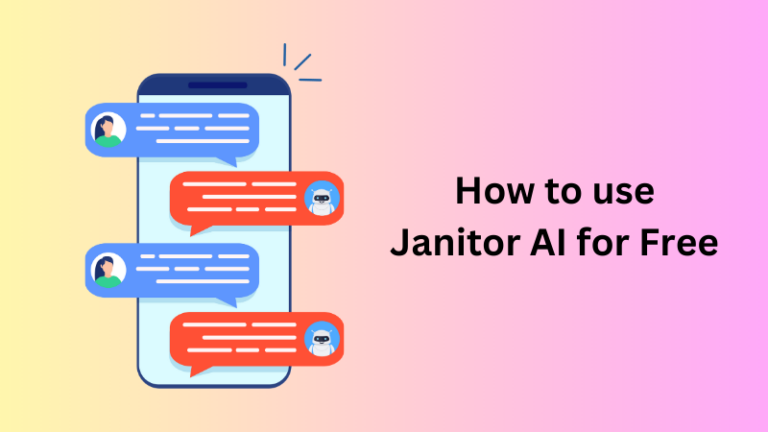Как исправить ошибку входа в Office 0xC0070057
Несколько пользователей жаловались на получение ошибки 0xC0070057 при входе в приложения Office 365. Если вы также столкнулись с этой проблемой и не знаете, как решить эту проблему, прочитайте это руководство до конца. В этом посте мы обсудим, что может вызвать этот код ошибки в первую очередь вместе с шесть обходных путей это может решить эту проблему Office 365.

Что вызывает ошибку 0xc0070057 в Office 365?
Поскольку эта ошибка в основном появляется после смены пароля, вы можете исправить ее, войдя в свою учетную запись, используя правильный пароль. Если вы забыли пароль, сбросьте его.
Однако, если вы помните свой пароль, но эта проблема возникает, это может быть связано со следующими причинами:
- Проблема с сетевым подключением
- Внутренние сбои
- Повреждение внутри папки AppData
- Поврежденный Office 365 из-за некоторых сторонних приложений
- После включения двухэтапной аутентификации
- Добавление Azure Active Directory в Office 365
Исправить ошибку активации Office 0xc0070057
Если вы сталкиваетесь с кодом ошибки 0xc0070057 при открытии любого приложения Office 365, попробуйте одно за другим выполнить следующие исправления. Давайте посмотрим на подробный процесс выполнения этих решений –
1]Проверьте, находится ли ваше устройство в автономном режиме
Ошибка 0xc0070057 может иногда возникать из-за того, что офисные приложения сталкивались с проблемами при доступе к серверам MS. Поскольку Office 365 требует стабильной сети для доступа к сохраненным файлам/папкам, сначала проверьте подключение к Интернету.
Если проблема связана с плохим сетевым подключением или медленным интернетом, перезапустите маршрутизатор/модем. Если проблема не устранена даже после этого, очистите DNS с помощью CMD. Все, что вам нужно, это запустить командную строку с правами администратора и запустить этот код —
ipconfig /flushdns
2]Выйдите из системы и снова войдите в свою учебную или рабочую учетную запись.
Если вы ранее использовали пробную версию Office 365, по завершении пробной версии может появиться ошибка 0xc0070057. Если вы уже приобрели Office 365, попробуйте выйти из своей текущей учетной записи. Перезагрузите компьютер и, когда он перезагрузится, снова войдите в MS Office.
Вот как выйти из вашего Office 365 —
- Сначала откройте любое приложение Office.
- Перейдите в «Файл» > «Учетная запись» и выйдите из текущей учетной записи.
- Закройте все приложения Office и перезагрузите устройство.
- Когда ваше устройство перезагрузится, перейдите в «Настройки» > «Учетные записи» > «Электронная почта и учетные записи».
- Выберите «Добавить рабочую или учебную учетную записьвариант следующий.
- Теперь войдите в систему, используя действующую учетную запись Microsoft и ее пароль.
Если проблема действительно возникла из-за истечения срока действия пробной версии, ошибка 0xc0070057 должна быть устранена к настоящему времени.
3]Очистить папку AppData
Все ваши офисные данные хранятся в папке, расположенной в C:\Users\
Очистите эту папку и проверьте, устраняет ли она код ошибки 0xC0070057 на вашем ПК с Windows 11/10. Вот как сбросить все настройки и информацию, хранящиеся в папке AppData —
- Нажимать Windows + Е открыть файловый проводник.
- Теперь нажмите Альт + Д перейти в адресную строку.
- Скопируйте/вставьте указанный ниже путь и нажмите Enter –
C:\Users\<имя пользователя>\AppData\Local\Packages
Примечание: обязательно замените
- Найдите папку — «AAD.BrokerPlugin_cw5n1h2txyewy” следующий.
- Когда найдете, щелкните по нему правой кнопкой мыши и нажмите «Удалить».
- Это приведет к удалению всех сохраненных учетных записей в Электронная почта и учетные записи в вашем приложении настроек.
- Затем перезагрузите компьютер и посмотрите, сможете ли вы войти в свои приложения Office 365.
4]Восстановить/сбросить Office 365
Ошибка Office 0xC0070057 также может возникать, когда само приложение каким-то образом повреждено. Восстановите или перезагрузите это приложение и проверьте, устранена ли проблема после этого. Вот как выполнить эту задачу –
- Нажмите Win + X и выберите – Приложения и функции.
- На странице настроек прокрутите вниз и найдите Office 365.
- Когда найдете, нажмите на три точки и выберите «Дополнительные параметры».
- В следующем окне прокрутите вниз до раздела «Сброс».
- Сначала нажмите кнопку «Восстановить». При выборе этого параметра никакие сохраненные данные не удаляются.
- Если проблема не устранена даже после этого, повторно посетите раздел сброса и нажмите «Сброс».
5]Отключить двухэтапную аутентификацию
Функция двухэтапной аутентификации довольно распространена в наши дни. Все потенциальные компании, включая Google, Meta, Twitter и т. д., используют эту функцию для повышения безопасности профилей пользователей. Следуя той же тенденции, Microsoft также ввела эту двухэтапную проверку для всех своих пользователей Office 365.
Хотя это работает без каких-либо проблем, в некоторых случаях это может привести к другим кодам ошибок. Поскольку вы уже получаете сообщение об ошибке 0xc0070057, мы рекомендуем отключить эту дополнительную защиту и проверить, решает ли это проблему входа в офис.
6]Запустите команду /leave
Если вы по-прежнему сталкиваетесь с проблемами подписи в Microsoft Office, попробуйте отделить свое устройство Windows от каталога Active Azure. Для этого вам нужно выполнить команду «dsregcmd /leave». Вот как запустить этот код на ПК с Windows 11/10 —
- Нажимать Виндовс + Р.
- В диалоговом окне «Выполнить» введите CMD и нажмите Ctrl + Shift + Enter ключи вместе.
- Когда запустится командная строка, скопируйте / вставьте приведенный ниже код и нажмите Enter —
dsregcmd /выйти
- Введите «exit» и нажмите Enter, чтобы закрыть CMD.
- Проверьте, можете ли вы теперь войти в свою учетную запись Office 365.
Примечание: нет необходимости перезагружать компьютер после отключения Azure Active Directory от Office 365.
Читать далее: